
Съдържание:
- Стъпка 1: Проверете.H файла за информация за кабела
- Стъпка 2: Съберете инструменти и части
- Стъпка 3: Подгответе щепсела със спойка
- Стъпка 4: Прекъснете проводниците „Избор на система“
- Стъпка 5: Тестване Част 1
- Стъпка 6: Изберете конзолния кабел
- Стъпка 7: Свържете кабела на конзолата към щепсела
- Стъпка 8: Тестване Част 2
- Стъпка 9: Сглобете качулката
- Стъпка 10: Тестване Част 3
- Стъпка 11: Играйте
- Автор John Day [email protected].
- Public 2024-01-30 07:55.
- Последно модифициран 2025-01-23 14:36.

Проектът Universal PCB (накратко UPCB) стартира, за да позволи един контролер за игри, особено бойни пръчки, на възможно най -много различни конзоли. Информация за проекта може да бъде намерена на следната тема във форумите на Shoryuken.com: Shoryuken.com Тази инструкция ще обхваща как да изградите USB кабел за избор на бутон за UPCB. USB кабелът Button Select е може би най -важният кабел, който можете да използвате с UPCB; в един кабел, той ви позволява да играете на вашия контролер както на компютъра, така и на Playstation 3 системи. Той също така ви позволява да използвате USB Bootloader, за да можете да надстроите вашия фърмуер UPCB, когато се появят нови версии. Процесът на изграждане на този кабел е идентичен с изграждането на всеки UPCB конзолен кабел, така че ще има много откровено изрязване и поставяне от оригиналния конзолен кабел Instructable. Тъй като всеки собственик на UPCB трябва да има такъв, се смяташе, че USB кабелът Button Select заслужава своя собствена инструкция.
Стъпка 1: Проверете. H файла за информация за кабела

Основният и най -актуален архив за проекта UPCB може да бъде намерен в първия пост на темата UPCB на Shoryuken.com: Shoryuken.com Изтеглете най -новата версия и извлечете.zip някъде лесно достъпен. Вътре в главната директория е изходният код за проекта UPCB. Всяка поддържана конзолна система ще има отделен. H и. C файл за този модул.. C файлът съдържа действителните процедури за тази система. Това няма да ви помогне, освен ако просто не искате да видите как работи. Файлът. H съдържа голямо количество коментари, които подробно описват как системата комуникира, какъв тип съединител използва и изводи. Текущият раздел във файла USBTEMPLATE. H ще бъде изброен по -долу. Основната информация, от която се нуждаем в момента, е, че не са необходими компоненти. Ако има такива, те ще бъдат изброени в раздела „Как да създадете UPCB кабел“. По време на изграждането на кабела ще се позоваваме често на този набор от информация, така че не се страхувайте, ако изглежда малко. Коментарите описват комуникацията много подробно и могат да изглеждат малко объркващи. Тогава просто пренебрегвайте, докато се фокусираме върху изграждането на кабела.
USB Pinout (Гледайки края на USB кабел, който се включва в компютър или друг USB порт) _ | 4 3 2 1 | | _ _ _ _ | ----------- <-по-дебела половина от кабела, където са контактите. Описание на пина 1 VCC 2 D- 3 D+ 4 GND За да направите UPCB кабел за избор на бутон USB D-Sub 15 пинов USB пин 1 4 (GND) 2 висок 3 нисък 4 нисък 5 нисък 6 нисък 7 нисък 8 1 (VCC) 9 NC - Не е свързан с нищо 10 Високо 11 Високо 12 NC - Не е свързано с нищо 13 2 (D-) 14 3 (D+) 15 Ниско
Стъпка 2: Съберете инструменти и части

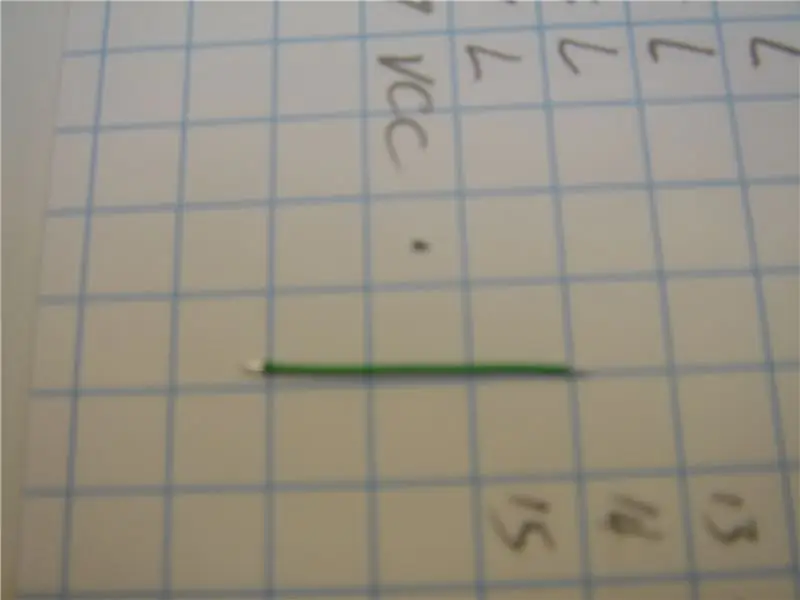

Инструментите, необходими тук, са само най -основните инструменти за запояване.
- Поялник - Припой - Мултицет или Тестер за непрекъснатост Други елементи със сигурност могат да помогнат при запояване, но почти никога не са необходими за изграждане на кабел като този: - Поток - Помпа за разпаяване или медна оплетка - „Ръце за помощ“Необходимите ни части са изключително прост - Жертвен USB кабел. Няма значение какво е било в друг живот, а само че има плосък край „А“. Това може лесно да бъде премахнато от стари USB периферни устройства, като мишки и клавиатури. Ако успеете да намерите дълъг USB „A“до „A“кабел, можете да го изрежете и да ги използвате, за да създадете два UPCB кабела. В противен случай отрежете кабела възможно най -далеч от края „А“, за да ни дадете най -голямото количество кабел, с който да работим. - DB-15 мъжки щепсел с конектори за спойка. Digikey Част № 215ME-ND, или се предлага във всеки добър магазин за електроника. Шансът той да бъде добър магазин за електроника е пряко, обратно, пропорционален на броя HDTV, които продават. Това е една от малкото части за електроника, които все още можете да намерите в някои Radio Shacks. - Качулка DB-15. Този, използван на снимките тук, е Digikey Part No. 972-15SY-ND, но има много направени качулки D-Sub. Можете също така да ги намерите евтино в повечето добри магазини за електроника. Горещо препоръчвам, каквато и качулка да получите, не забравяйте да вземете винтове за носене. - Тел. Използваният тук проводник е 30 AWG Kynar тел, предлага се от Fry's. Може да се използва почти всякакъв вид тел, но използването на много малък обем ще направи нещата много по -лесни. Компоненти, различни от тези, са необходими за някои конзоли, но те са изключение, а не правило. Към момента на писане единствените системи, които изискват нещо повече от проводник, са системата FM-Towns (подробно в neogeo.h) и системата 3DO (подробно в 3do.h)
Стъпка 3: Подгответе щепсела със спойка

Всички щифтове, с изключение на един, щифт 9, ще имат запоени проводници. Тъй като имаме само две ръце, най -лесно е първо да запълним празните точки с спойка и след това да добавим необходимите проводници.
Стъпка 4: Прекъснете проводниците „Избор на система“

Всеки UPCB кабел ще има основно захранване (VCC), влизащо в пин 8, и основното заземяване (GND), влизащо в пин 1. Ще има и няколко щифта, свързани високо или ниско (свързани към VCC или GND), за да се каже UPCB с каква система комуникираме. Тези щифтове са тези, наречени High или Low в описанието „Как да направим UPCB кабел“в. H файла на конзолата. Нека да разгледаме този за USB кабела Button Select, в USBTEMPLATE. H
За да направите UPCB кабел за бутон Изберете USB D -Sub 15 Pin USB Pin 1 4 (GND) 2 High 3 Low 4 Low 5 Low 5 Low 6 Low 7 Low 8 1 (VCC) 9 NC - Не е свързан с нищо 10 High 11 High 12 NC - Не е свързан с нищо 13 2 (D-) 14 3 (D+) 15 НискоПреди да започнем да добавяме системния кабел, е много по -лесно да продължим и да се погрижим за избора на линии сега, без масивния конзолен кабел по пътя. Единствените щифтове, които казват ниско, са щифтове 3-7 и 15. Ще ги свържем така, че да бъдат електрически свързани към това, което ще бъде GND, пин 1. Единствените щифтове, които казват High, са 10, 11 и 2 Ще свържем всички тези, така че да бъдат електрически свързани към това, което ще бъде VCC, щифт 8. За да направим това, ще свържем верижка жица от един щифт към следващия. Използвайки малки (<1 ") парчета от 30 -тел проводник с оголени краища, това става доста лесно в сравнение с по -големите проводници. На снимката ще видите първата част от това, показваща проводник, преминаващ от щифт 8 (VCC) към щифт 11, след това щифт 10, след това щифт 2. Три малки парчета тел и всички пинове, които са високи, са свързани. След това ще направим Lows. С друго кратко парче проводник от 30 езика, свържете щифт 1 (GND) към щифт 3 (нисък). Допълнете с допълнителен проводник, свързващ щифт 3 към щифт 4, щифт 4 към щифт 5, щифт 5 към щифт 6, щифт 6 към щифт 7 и накрая още един проводник, свързващ щифт 7 към щифт 15. Сега всички щифтове, които трябва да бъдат вързани високо или ниско, са свързани или към GND (пин 1) за ниско, или към VCC (пин 8) за високо.
Стъпка 5: Тестване Част 1

Без значение колко сте добри или сте сигурни в работата си, винаги искате да тествате рано и често. Ако има някакви повреди в запояването, сега е много по -лесно да се коригира, преди големият кабел да ни попречи.
Ще правим тестове за непрекъснатост. Ако вашият мултицет няма функция за проверка на непрекъснатостта, задайте го за проверка на съпротивленията на най -ниската му настройка. Само не забравяйте, че безкрайното съпротивление означава липса на връзка и почти липсата на съпротивление означава свързаност. Първо проверете Ниските връзки на линиите. За нашия пример за USB Button Select USB това биха били щифтове 3-7 и 15. Поставете една сонда върху щифт 1 (GND). Вземете другата сонда и проверете щифтовете 3-7 в ред. Всеки от тях не трябва да показва почти никакво съпротивление на пин 1. Проверете последния нисък щифт, 15. Всички изпитани пинове трябва да бъдат свързани към пин 1 и да не показват почти никакво съпротивление. Повторете за високите линии. За нашия пример USB Button Select USB това биха били щифтове 10, 11 и 2. Поставете един накрайник на сондата върху щифт 8 (VCC) и проверете непрекъснатостта с щифтове 10, 11 и 2. Всеки не трябва да показва почти никакво съпротивление. И накрая, проверете за къси панталони. Поставете едната сонда на щифт 1, а другата на щифт 8. Не трябва да има непрекъснатост. Безкрайна съпротива. Ако тези две линии са свързани електрически, има късо съединение някъде в работата ви. ТРЯБВА да ги поправите, преди да опитате да използвате кабела. Използването на къс кабел на конзола може да изгори предпазители, да предизвика пожар, да изпържи конзолата ви и да се залепи. Лошо е, затова го поправете СЕГА. Ако всичко е правилно, нека започнем работа по кабела на конзолата.
Стъпка 6: Изберете конзолния кабел

Сега трябва да разберем какви проводници в конзолния кабел правят какво. Отново се нуждаем от информация за конзолния кабел от съответния. H файл.
USB Pinout (Гледайки края на USB кабел, който се включва в компютър или друг USB порт) _ | 4 3 2 1 | | _ _ _ _ | ----------- <-по-дебела половина от кабела, където са контактите. Описание на щифта 1 VCC 2 D- 3 D+ 4 GNDАко използвате удължителен кабел, отрежете допълнителния конектор възможно най -далеч от края, който се включва в конзолата. Ако използвате контролер за жертвоприношение, отрежете кабела възможно най -близо до игралната площадка. И в двата случая можем да постигнем максимална дължина на кабела. Премахнете малко изолация на кабела от сега открития край. НЕ ПРЕМАХВАЙТЕ ТОЛКОВА. Искате да премахнете около 1 "кабелна изолация; достатъчно, за да сте сигурни, че можете да запоявате някой от проводниците към някой от пиновете DB-15, и да оставите проводниците достатъчно къси, така че ограничителят на качулката на D-Sub да се захваща върху дебелата кабелна изолация. Търсим отделните проводници, които изграждат кабела, за да можем да идентифицираме какво прави всеки. В нашия пример USB Button Select има само четири проводника. Всеки проводник трябва да е с различен цвят. Не можем доверете се на цвета на проводника, за да ни кажете нещо със сигурност за тяхната функция, дори между иначе еднакви тампони. Технически всички USB устройства * трябва * да използват необходимите цветове бяло, черно, червено и зелено, но е лесно да се намери евтина марка USB кабели, които НЕ отговарят на стандарта, така че ТРЯБВА да ги тестваме спрямо извода в. H файла. За това се нуждаем от мултицет/тестер за непрекъснатост. За всеки проводник във вашия кабел трябва да знаете кой щифт на конзолен конектор, към който отива. USB конекторите са защитени с метална обвивка, така че реа чингирането им с мултицетна сонда може да е малко трудно. Ако не можете да накарате сондата да докосне щифтовете, можете да използвате малко парче метал като кламер. Докоснете кламерчето до върха на сондата и го задръжте там с палец. Докоснете края на кламер до щифта вътре в USB капака. Когато другата сонда докосне правилния проводник на другия край на кабела, съпротивлението ще падне почти до нищо. Запишете резултатите си от това кой щифт е кой цвят. Сега, когато знаем какъв цветен проводник отива към кой щифт, можем да започнем да ги свързваме към щепсела UPCB.
Стъпка 7: Свържете кабела на конзолата към щепсела

Резултатите от последния ни тест трябва да ни кажат кой цветен проводник има коя функция. За кабела, който използвах, крайните резултати бяха: 1 - червен - VCC2 - бял - D -3 - зелен - D+4 - жълт - GND Моят кабел беше евтин, така че не отговаряше на „стандартните“USB цветове. Ето защо трябва да проверявате ВСЕКИ кабел с мултицет. По-добре е от пържене на вашия компютър или PS3. Сега трябва само да видим на кой щифт на DB-15 отива всеки. Отново тази информация е във. H файла. За краткост, премахнах тези, които завързахме Високо и Ниско в по -ранните стъпки.
D-Sub 15 Pin USB Pin 1 4 (GND) 8 1 (VCC) 13 2 (D-) 14 3 (D+)Така че сега знаем къде отива всеки проводник.: D- Цвят на подкожата1 Жълто8 Червено13 Бяло14 Зелено Само още 4 връзки към спойка. За всеки проводник в кабела отстранете много малко изолация от края, за да изложите голия метален проводник, и го запояйте в подходящия D-Sub щифт. В случай на VCC и GND (D-Sub пинове 8 и 1), там вече има малко парче тел. Ето защо трябва да използвате тънка жица. Разтопяването на спойката и поставянето на новия проводник не трябва да измества съществуващия проводник. Ако трябва да ги държите стабилно в отвора, докато спойката се охлади, чифт клещи за нос с фини накрайници вършат работата много добре. Това е и причината, поради която искате да свържете веригата на системата за избор на проводници; опитвайки се да задържите 3 или повече проводника вътре в порта, докато спойката се охлажда, може да бъде много разочароващо.
Стъпка 8: Тестване Част 2

Сега нека проверим всички връзки за запояване, както и проводника вътре в кабела.
За всеки щифт в конзолния щепсел използвайте мултицет/тестер за непрекъснатост, за да проверите всеки проводник и спойка. Едната сонда трябва да е в края на щепсела на конзолата, а другата да е върху мъжкия щифт на щекера D-Sub. Уверете се, че всички те работят почти без съпротива между двете. След това проверете отново щифтовете за избор на системата. Дръжте едната сонда да докосва VCC щифта на щепсела на конзолата и използвайте друга, за да тествате всички щифтове, които трябва да бъдат вързани високо. Уверете се, че всички те не показват почти никаква съпротива. Преместете сондата към щифта GND на щепсела на конзолата и използвайте другата сонда, за да тествате всеки D-Sub щифт, който трябва да бъде завързан ниско. И накрая, опасният кратък тест. С едната сонда на щифта GND на щепсела на конзолата, а другата на VCC щифта на конзолния щепсел, проверете съпротивлението. Ако съпротивлението е безкрайно, всичко е наред. Ако има ниско съпротивление, имате опасно късо съединение и трябва да проверите и повторите запояването си. След като сте се уверили, че няма грешки при запояването, е време да сглобите абсорбатора.
Стъпка 9: Сглобете качулката



Всеки аспиратор е сглобен по различен начин, така че не мога да дам конкретни инструкции за всеки аспиратор. Ще опиша необходимите стъпки като цяло, които трябва да се прилагат за всеки аспиратор, а след това стъпка по стъпка сглобяването на конкретния абсорбатор, който използвах в този пример.
Най-важната част от сглобяването на абсорбатора е да се разбере и използва „издърпване-спиране“. Всеки аспиратор трябва да има метод за задържане на кабела. Не искате да използвате това, за да държите отделните проводници, защото те не могат да понесат много напрежение, без евентуално да бъдат извадени. Спирачът на качулката е направен така, че да захване действителния кабел там, където е най-здрав, с всички проводници заедно и покрити със здрава изолация. В случай на сила, която дърпа кабела, силата се прехвърля към капака и щепсела DB-15, вместо към слабите места на запояване, свързващи кабела към щепсела. Повечето спирачки използват два малки болта и две малки парчета метал. Болтовете се използват за затягане на металните скоби около кабела. След като скобите са здраво закрепени, те се поставят в зона на аспиратора, която не им позволява да се движат. Този метод изглежда е най -често срещаният и затова имам тяхна снимка по -долу. Когато закрепвате кабела в издърпващия ограничител, е много важно той да е сигурен! Това е най -важната част от поддържането на кабела дълготраен и полезен. Ако скобите, които се опитват да задържат кабела, изглеждат прекалено големи за захващане, моля, започнете да обвивате кабела с електрическа лента, за да стане по -дебел и по -лесен за хващане на скобите. Ако има контролно уплътнение на контролера, от който сте взели кабела, проверете дали можете да го използвате и за захващането на скобите. Ако ограничителят не се държи здраво за кабела, тънките проводници отвътре ще се скъсат, ще се разхлабят, ще се късат срещу други проводници, ще запържат развлекателния ви център, ще предизвикат пожари и ще убият котката ви. Направете го правилно първия път. Сглобяването на всички абсорбатори, които съм виждал, е доста подобно: 1. Поставете щепсела на DB в малките щифтове, които ще го държат на място. 2. Поставете скобите за издърпване върху проводника и ги закрепете възможно най-близо до мястото, където ограничителите ще бъдат постоянно. 3. Поставете ограничителя на мястото му и проверете отново дали скобите са здраво закрепени. 4. Поставете монтажния хардуер, като например винтове на място. 5. Затворете капака. Обикновено това означава няколко болта, но примерният аспиратор тук е затваряне. Ще следваме тези стъпки точно с нашия примерен качулка. 1. Поставете щепсела на DB в държачите. 2. Поставете черната скоба за спиране върху проводника, като се уверите, че захваща изолирания кабел, а не проводниците. 3. Добавете обезопасяващата метална част и затегнете здраво. 4. Добавете винтове 5. Затворете капака.
Стъпка 10: Тестване Част 3

След цялата тази работа знам, че те сърби да включиш кабела в конзолата си и да се залепиш и да се включиш в играта. Разбирам. Недей. Поставянето на всичко в качулката лесно би могло да разхлаби жица, а късите панталони са лоши. Нека отделим малко време с мултицета, за да се уверим, че всичко е безопасно за последен път, преди да го включим.
Стъпките, които предприемаме тук, са идентични с „Тестване част 2“: За всеки щифт в контакта на конзолата използвайте мултицет/тестер за непрекъснатост, за да проверите всеки проводник и спойка. Едната сонда трябва да е в края на щепсела на конзолата, а другата да е върху мъжкия щифт на щекера D-Sub. Уверете се, че всички те работят почти без съпротива между двете. След това проверете отново щифтовете за избор на системата. Дръжте едната сонда да докосва VCC щифта на щепсела на конзолата и използвайте друга, за да тествате всички щифтове, които трябва да бъдат вързани високо. Уверете се, че всички те не показват почти никаква съпротива. Преместете сондата към щифта GND на щепсела на конзолата и използвайте другата сонда, за да тествате всеки D-Sub щифт, който трябва да бъде завързан ниско. И накрая, опасният кратък тест. С едната сонда на щифта GND на щепсела на конзолата, а другата на VCC щифта на конзолния щепсел, проверете съпротивлението. Ако съпротивлението е безкрайно, всичко е наред. Ако има ниско съпротивление, имате опасно късо съединение и трябва да проверите и повторите запояването си.
Стъпка 11: Играйте

Сега включете новия си UPCB кабел във вашия стик и конзола и нека видим как работи! Ако го включите в компютъра си за първи път, може да видите няколко познати прозореца „Намерен е нов хардуер“, които ще се погрижат сами. Просто го оставете и той ще бъде разпознат като HID съвместим игрален контролер. Можете да използвате аплета Gaming Options в контролния панел, за да видите самото устройство и състоянието на бутоните и стика.
Наслади се!
Препоръчано:
Как да си направим професионална печатна платка (струва ли си?): 5 стъпки

Как да си направим професионална печатна платка (струва ли си?): Бих искал да споделя моите " опит с печатни платки " с теб
Как да използвате Fritzing за направа на печатна платка: 3 стъпки

Как да използвате Fritzing за направа на печатна платка: В тази инструкция ще ви покажа как да използвате Fritzing. В този пример ще направя щит за захранване за arduino, който може да се използва за захранване на arduino с батерия
Как да направите печатна платка у дома: 11 стъпки

Как да си направите печатна платка у дома: Първо отпечатайте плана си на хартия чрез лазерни струйни принтери
3D печатна ABS печатна платка: 6 стъпки (със снимки)

3D печатна ABS печатна платка: Когато трябваше да свържа 4-цифрен 7-сегментен дисплей към моя Teensy, реших, че трябва да започна да проучвам производството на печатни платки у дома по някакъв лесен начин. Традиционното офорт е доста досадно и опасно, затова бързо го изхвърлих. Добра идея, която видях
Как да изградите конзолен кабел за универсалната печатна платка .: 11 стъпки

Как да изградим конзолен кабел за универсалната печатна платка: Проектът за универсална печатна платка (накратко UPCB) стартира, за да позволи един контролер за игри, особено бойни пръчки, на възможно най -много различни конзоли. Информация за проекта може да бъде намерена в следната нишка в Shoryuken.com
